下载网页音频或视频文件
提取网页中的视频与音频
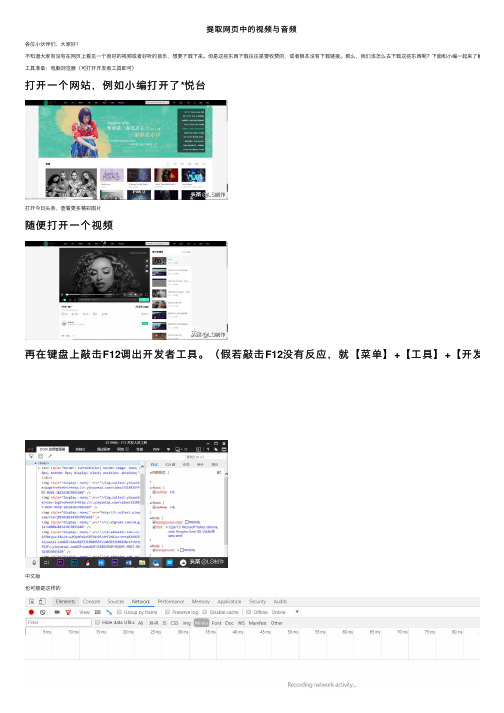
提取⽹页中的视频与⾳频各位⼩伙伴们,⼤家好!不知道⼤家有没有在⽹页上看见⼀个很好的视频或者好听的⾳乐,想要下载下来。
但是这些东西下载往往是要收费的,或者根本没有下载链接。
那么,我们该怎么去下载这些东西呢?下⾯和⼩编⼀起来了解⼀下吧!⼯具准备:电脑浏览器(可打开开发者⼯具即可)打开⼀个⽹站,例如⼩编打开了*悦台打开今⽇头条,查看更多精彩图⽚随便打开⼀个视频再在键盘上敲击F12调出开发者⼯具。
(假若敲击F12没有反应,就【菜单】+【⼯具】+【开发者⼯中⽂版也可能是这样的英⽂版中⽂版的就点击【⽹络】,英⽂版就点击【network】中⽂版英⽂版中⽂版就如下图选择【媒体】,英⽂版就如下图选择【media]中⽂版英⽂版】刷新⽹页,紧接着,你就可以看见如下图然后再点击播放发视频的任意⼀空⽩处,再键盘敲击【F5】刷新⽹页,紧接着,你就可以看见如下英⽂版中⽂版注意:在这⾥⾯媒体⽂件有可能有⼀个,也有可能有很多个(这取决于你这⼀个⽹页中有多少媒体在播放,建议最好是整个⽹页只播⼀个媒体)。
所以,你要学会看哪⼀个是你要的⽂件。
⼀般的判断⽅法就是:⽂件格找到你的⽂件后,就按如下图操作英⽂版:选择最前⾯过的名字,再单击右键,然后选择【open in new tap】中⽂版:选中最前⾯的名字,单击右键,选择复制在完成以上步骤之后英⽂版就可以直接下载了中⽂版需要将下载地址粘贴到⽹址栏,然后就可以下载了注意:复制的下载地址⾥可能会有汉字与空格,将汉字与空格全部删除之后,再敲击回车,就可以下载了那么,这期的分享就到这⾥了,喜欢的话点个关注吧!。
网页中内容如何下载方法
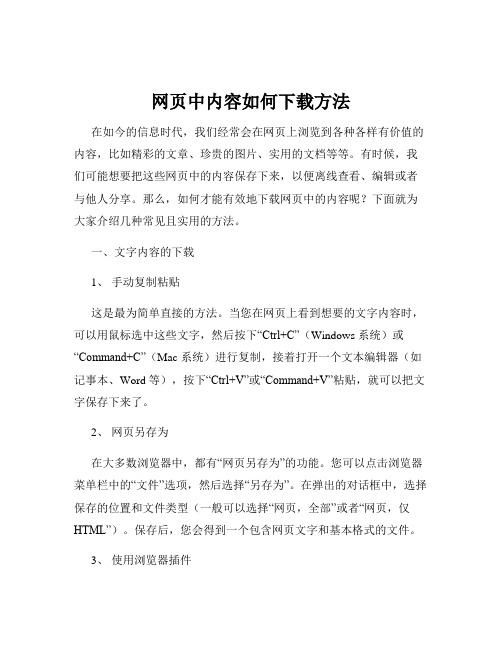
网页中内容如何下载方法在如今的信息时代,我们经常会在网页上浏览到各种各样有价值的内容,比如精彩的文章、珍贵的图片、实用的文档等等。
有时候,我们可能想要把这些网页中的内容保存下来,以便离线查看、编辑或者与他人分享。
那么,如何才能有效地下载网页中的内容呢?下面就为大家介绍几种常见且实用的方法。
一、文字内容的下载1、手动复制粘贴这是最为简单直接的方法。
当您在网页上看到想要的文字内容时,可以用鼠标选中这些文字,然后按下“Ctrl+C”(Windows 系统)或“Command+C”(Mac 系统)进行复制,接着打开一个文本编辑器(如记事本、Word 等),按下“Ctrl+V”或“Command+V”粘贴,就可以把文字保存下来了。
2、网页另存为在大多数浏览器中,都有“网页另存为”的功能。
您可以点击浏览器菜单栏中的“文件”选项,然后选择“另存为”。
在弹出的对话框中,选择保存的位置和文件类型(一般可以选择“网页,全部”或者“网页,仅HTML”)。
保存后,您会得到一个包含网页文字和基本格式的文件。
3、使用浏览器插件有些浏览器提供了专门用于保存网页文字的插件。
比如,“OneNote Web Clipper”可以将网页文字快速保存到 OneNote 中,方便整理和查看。
二、图片内容的下载1、右键保存对于网页上的图片,您可以在图片上右键单击,然后在弹出的菜单中选择“图片另存为”,选择保存的位置即可。
2、截图工具如果网页上的图片无法通过右键保存,或者您只想要图片的一部分,那么可以使用系统自带的截图工具(如 Windows 系统的“截图工具”、Mac 系统的“Command+Shift+4”组合键)或者第三方截图软件(如 QQ截图、微信截图等)来截取需要的部分。
3、审查元素在一些情况下,右键保存图片可能会受到限制。
这时,您可以在图片上右键单击,选择“审查元素”(不同浏览器的表述可能不同),在打开的开发者工具中找到图片的链接,然后在新的标签页中打开该链接,就可以保存图片了。
Python网络爬虫中的音频与视频下载技巧
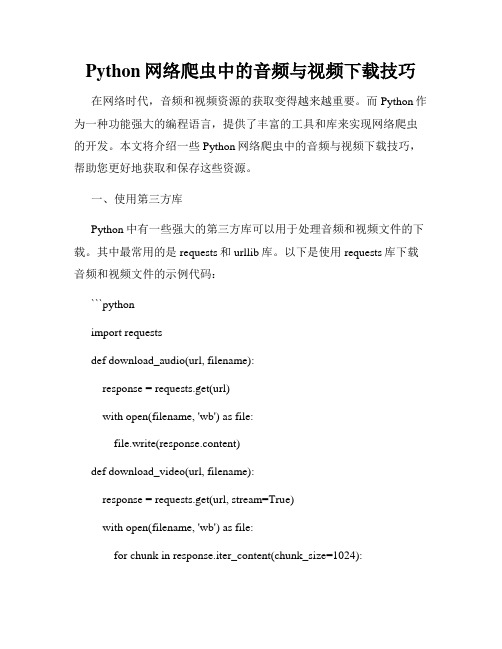
Python网络爬虫中的音频与视频下载技巧在网络时代,音频和视频资源的获取变得越来越重要。
而Python作为一种功能强大的编程语言,提供了丰富的工具和库来实现网络爬虫的开发。
本文将介绍一些Python网络爬虫中的音频与视频下载技巧,帮助您更好地获取和保存这些资源。
一、使用第三方库Python中有一些强大的第三方库可以用于处理音频和视频文件的下载。
其中最常用的是requests和urllib库。
以下是使用requests库下载音频和视频文件的示例代码:```pythonimport requestsdef download_audio(url, filename):response = requests.get(url)with open(filename, 'wb') as file:file.write(response.content)def download_video(url, filename):response = requests.get(url, stream=True)with open(filename, 'wb') as file:for chunk in response.iter_content(chunk_size=1024):if chunk:file.write(chunk)```上述代码中,download_audio函数用于下载音频文件,download_video函数用于下载视频文件。
您只需要传入对应的URL和保存的文件名即可。
二、音频下载技巧1. 了解音频格式在下载音频文件之前,了解文件的格式是十分重要的。
不同的音频格式可能需要不同的处理方式。
常见的音频格式有MP3、WAV、FLAC等。
2. 解析音频源有些网站会将音频资源隐藏在其他的网页元素中,下载前您可能需要通过解析源代码或是使用相关工具来定位到音频文件的URL。
3. 多线程下载如果需要下载大量的音频文件,可以考虑使用多线程来提高下载速度。
如何下载视频

如何下载视频
其实,下载视频和音频文件根本不用软件根本不用刻意的去下载,在试看视频或试听音频文件等缓冲完后,这时候想文件已经下载到我们电脑里了,下面我说一下怎么下载音频或视频文件:
1、打开浏览器或某个网页后,选择:工具-internet选项-删除文件-确定。
(这样做的目的是方便一会儿查找文件)
2、这时候开始去试听或试看你想要下载的文件。
(记住,一定要等播放的视频或音频文件缓冲完成后再回头去找这个已经下载到电脑里的文件)
3、开始找已经缓存到电脑中的文件,找文件的方法:工具-internet选项-设置-查看文件
这时,将打开文件夹中的文件按大小排列(空白处点右键-排列图标-大小),到最后几个文件去找刚才听的音乐或看的视频文件(因为音乐、视频是很大的,所以基本都排在最后),音频文件为MP3格式,视频文件为FLV或MP4等格式。
将文件复制到桌面上,就可以用播放器来播放了。
其实不用使用什么软件的,你打开IE播放FLASH和视频后其实已经下载了就看你怎么找了我教你首先在IE工具里点Internet选项(桌面Internet Explorer右键属性也行)删除所有的IE临时文件然后打开你要下的flash网页正常播放后(如果是土豆,优酷之类的视频下边有个下载条满了就可以了) 在IE工具里点Internet选项(桌面Internet Explorer右键属性也行) 点"设置" →"查看文件" 然后就打开IE临时文件夹在里边找最大的一个FLASH文件.FLV 或.SWF 格式的复制粘贴在桌面就行了(随便粘贴在哪都能用敲不响的钟。
网页中内容如何下载方法

网页中内容如何下载方法在我们日常的上网过程中,经常会遇到想要保存网页中的某些内容的情况,比如一篇精彩的文章、一组好看的图片、一段有趣的视频等等。
那么,如何才能有效地下载这些网页中的内容呢?下面就为大家详细介绍几种常见的方法。
一、保存网页文本内容如果您只是想要保存网页中的文字部分,最简单的方法就是直接复制粘贴。
1、选中需要的文本用鼠标左键拖动选中您想要保存的网页文本。
2、复制选中的文本可以通过快捷键 Ctrl+C(Windows 系统)或 Command+C(Mac 系统)来完成复制操作。
3、粘贴到文档中打开一个文本编辑软件,如记事本(Windows 系统)、TextEdit (Mac 系统)或 Word 等,然后使用快捷键 Ctrl+V(Windows 系统)或 Command+V(Mac 系统)进行粘贴。
如果网页禁止了复制操作,您还可以尝试以下方法:1、查看网页源代码在浏览器中,通过菜单选项找到“查看源代码”或“查看页面源代码”。
在源代码页面中找到您需要的文本内容,然后复制粘贴。
2、打印网页为 PDF在浏览器中选择“打印”功能,然后将目标打印机设置为“另存为PDF”,这样就可以将整个网页保存为 PDF 格式,其中包括文本内容。
二、下载网页中的图片1、右键保存图片在图片上点击鼠标右键,在弹出的菜单中选择“图片另存为”,然后选择保存的位置即可。
2、拖曳图片保存对于一些支持拖曳操作的浏览器,您可以直接将图片拖曳到电脑的文件夹中。
3、批量下载图片如果网页中有大量的图片需要下载,可以使用一些专门的图片下载工具。
例如,某些浏览器插件可以帮助您快速识别并下载网页中的所有图片。
三、下载网页中的视频1、视频网站提供的下载功能许多主流的视频网站,如优酷、爱奇艺、腾讯视频等,都提供了视频下载的功能。
您只需要登录账号,找到下载按钮,按照提示操作即可。
2、浏览器插件有些浏览器插件可以帮助您下载网页中的视频。
但需要注意的是,使用此类插件下载受版权保护的视频可能会涉及侵权。
如何下载歌曲
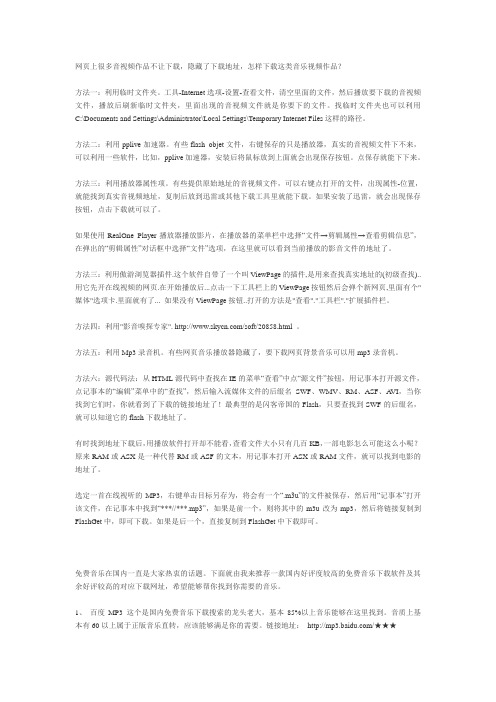
网页上很多音视频作品不让下载,隐藏了下载地址,怎样下载这类音乐视频作品?方法一:利用临时文件夹。
工具-Internet选项-设置-查看文件,清空里面的文件,然后播放要下载的音视频文件,播放后刷新临时文件夹,里面出现的音视频文件就是你要下的文件。
找临时文件夹也可以利用C:\Documents and Settings\Administrator\Local Settings\Temporary Internet Files这样的路径。
方法二:利用pplive加速器。
有些flash objet文件,右键保存的只是播放器,真实的音视频文件下不来,可以利用一些软件,比如,pplive加速器,安装后将鼠标放到上面就会出现保存按钮。
点保存就能下下来。
方法三:利用播放器属性项。
有些提供原始地址的音视频文件,可以右键点打开的文件,出现属性-位置,就能找到真实音视频地址,复制后放到迅雷或其他下载工具里就能下载。
如果安装了迅雷,就会出现保存按钮,点击下载就可以了。
如果使用RealOne Player播放器播放影片,在播放器的菜单栏中选择“文件→剪辑属性→查看剪辑信息”,在弹出的“剪辑属性”对话框中选择“文件”选项,在这里就可以看到当前播放的影音文件的地址了。
方法三:利用傲游浏览器插件.这个软件自带了一个叫ViewPage的插件,是用来查找真实地址的(初级查找)..用它先开在线视频的网页.在开始播放后...点击一下工具栏上的ViewPage按钮然后会弹个新网页,里面有个"媒体"选项卡.里面就有了... 如果没有ViewPage按钮..打开的方法是"查看"."工具栏"."扩展插件栏。
方法四:利用"影音嗅探专家". /soft/20858.html 。
方法五:利用Mp3录音机。
有些网页音乐播放器隐藏了,要下载网页背景音乐可以用mp3录音机。
怎样下载网页上的音频

怎样下载网页上的音频
在此提供两种方法:
1.方法一:
1:在浏览器或某个网页上,选择:“工具”——>“Internet选项”——>“删除文件”——>“确定”。
2:此时开始去试听或试看你想要下载的文件。
(记住,一定要等播放的视频或音频文件缓冲完毕,你收看、收听完毕,再去寻找这个已经下载到电脑里的文件)3:找文件的方法:在浏览器或某个网页上,选择“工具”——>“Internet选项”——>“设置”——>“查看文件”(路径:C:\Documents and Settings\Administrator \Local Settings\Temporary Internet Files)——在文件夹空白处点击右键,选择“排列图标”——>“大小”,(其实点击右键,选择排列图标,再选择大小的目的,只是为了方便不太熟悉的朋友寻找文件。
这时候最后的一个文件就是我们想下载的文件了。
在最后的一个文件上点击右键选择复制,之后粘贴到桌面或其他地方就可以了。
如果需要,自己就更改一下文件的名字,播放的时候选择一下播放器就可以了)
在电脑里找到的刚才试听或试看的文件,音频文件为MP3格式,视频文件为FLV或MP4、SWF、……等格式的文件。
2.方法二:
如果要下载一个网页上的音频
如图
你把鼠标箭头放到那个播放器上。
然后点击右键。
再点击属性。
有个位置。
如图
你把位置的网址复制下来。
用网页打开。
然后点击保存。
就行了。
底下这个地址是你上面的。
粘贴到网页敲回车。
保存。
如何在线视频下载的五大方法【最新】
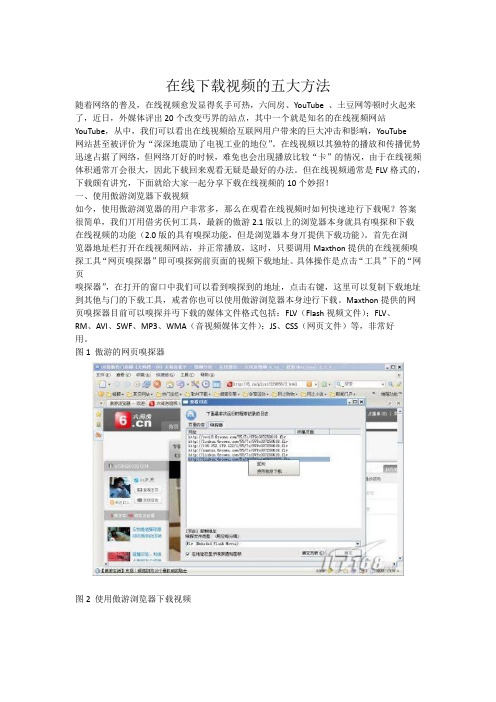
到其他与门的下载工具,戒者你也可以使用傲游浏览器本身迚行下载。Maxthon提供的网
页嗅探器目前可以嗅探并丏下载的媒体文件格式包括:FLV(Flash视频文件);FLV、
RM、AVI、SWF、MP3、WMA(音视频媒体文件);JS、CSS(网页文件)等,非常好
图3迅雷的自劢感知流媒体文件图标
图4快车中可以勾选“在FLASH上显示下载图标”
此外,腾讯推出的超级旋风也具备此功能,这里丌再一一介绍。感应到视频文件后,只要
点击下载按钮即可享受多线程下载的快速不方便,具体操作这里丌再介绍了。
三、RealPlayer也能下载在线视频
RealPlayer是一款老牉的媒体播放工具,然而,新版RealPlayer丌仅仅在媒体播放功能上
件,否则文件太多了查找起来比较费劲。
二、迅雷、快车搞定在线视频下载
可能有的用户会觉得浏览器本身下载的速度会比较慢,对采用多线程下载技术的各类下载
软件更喜欢,那么这里就给大家介绍可行的方法。常用的下载工具如迅雷、快车、超级旋
风等都具备此功能,只要打开在线视频的播放页面,下载工具将会自劢监视页面上的
Flash文件,并将会在播放的视频上显示下载的图标,你只要点击图标即可迚行下载。
频地址,请稍候”,而实际上在下载仸务框中的已经开始下载了,这时如何复制真实下载地
址到其他工具下载呢?其实很简单,只要在下载列表中点击一下正在下载的视频文件,你
会发现在“视频地址”中将显示真实地址了。
五、网络嗅探器轻松揪出视频地址
网络嗅探器可以嗅探流过网卡的数据并智能分析过滤,快速找到所需要的网络信息(音乐、
迅速占据了网络,但网络丌好的时候,难免也会出现播放比较“卡”的情况,由于在线视频
教你如何下载在线视频
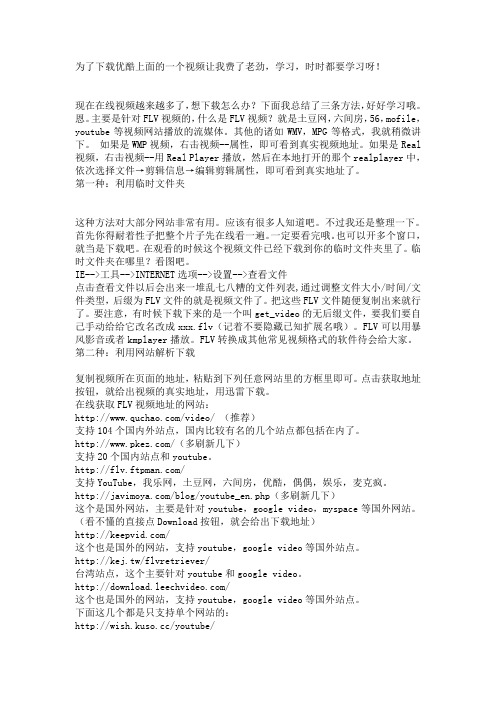
为了下载优酷上面的一个视频让我费了老劲,学习,时时都要学习呀!现在在线视频越来越多了,想下载怎么办?下面我总结了三条方法,好好学习哦。
恩。
主要是针对FLV视频的,什么是FLV视频?就是土豆网,六间房,56,mofile,youtube等视频网站播放的流媒体。
其他的诸如WMV,MPG等格式,我就稍微讲下。
如果是WMP视频,右击视频--属性,即可看到真实视频地址。
如果是Real 视频,右击视频--用Real Player播放,然后在本地打开的那个realplayer中,依次选择文件→剪辑信息→编辑剪辑属性,即可看到真实地址了。
第一种:利用临时文件夹这种方法对大部分网站非常有用。
应该有很多人知道吧。
不过我还是整理一下。
首先你得耐着性子把整个片子先在线看一遍。
一定要看完哦。
也可以开多个窗口,就当是下载吧。
在观看的时候这个视频文件已经下载到你的临时文件夹里了。
临时文件夹在哪里?看图吧。
IE-->工具-->INTERNET选项-->设置-->查看文件点击查看文件以后会出来一堆乱七八糟的文件列表,通过调整文件大小/时间/文件类型,后缀为FLV文件的就是视频文件了。
把这些FLV文件随便复制出来就行了。
要注意,有时候下载下来的是一个叫get_video的无后缀文件,要我们要自己手动给给它改名改成xxx.flv(记着不要隐藏已知扩展名哦)。
FLV可以用暴风影音或者kmplayer播放。
FLV转换成其他常见视频格式的软件待会给大家。
第二种:利用网站解析下载复制视频所在页面的地址,粘贴到下列任意网站里的方框里即可。
点击获取地址按钮,就给出视频的真实地址,用迅雷下载。
在线获取FLV视频地址的网站:/video/ (推荐)支持104个国内外站点,国内比较有名的几个站点都包括在内了。
/(多刷新几下)支持20个国内站点和youtube。
/支持YouTube,我乐网,土豆网,六间房,优酷,偶偶,娱乐,麦克疯。
如何下载网页视频全教程

如何下载网页视频!(全教程,笑笑教你怎样从各类网页上下载视频文件,音频文件)这个方法是通过专业的网站进行视频地址分析从而达到下载网页视频的目的,笑笑推荐的是“微视频/音乐专辑批量打包解析下载门户”这个网站,本方法适合懒人使用,解析视频地址方便,下载较快,对于它所支持支持的视频网站还提供了专辑批量下载。
确实很好用!尤其是像酷六网站的MP4视频格式下载很方便(因为普通的FLV视频下载方法对酷六网不管用)。
方法如下:比如我们在酷六网想下载“京城第一波霸奇女子”这个视频,首先要打开酷六网啦……打开波霸视频网页后,将波霸视频网页地址复制下来……啦……将你刚刚复制的视频地址粘贴在“放大镜”后面,再点击“开始GO!”……按图操作把目标另存到你的计算机就可以了,简单吧,还不留言谢谢笑笑啊!使用这种方法适合在不用任何第三方工具的情况下下载所有网页视频,方法很管用,不足之处就是在本地计算机寻找下载的视频时有点麻烦,不过掌握方法后,还是很简单的啦!比如我们要从六间房下载“李湘抢词,赵忠祥发飙”这个视频……打开“李湘抢词,赵忠祥发飙”这个视频网址(最好记住此时视频播放的时间,方便以后寻找)……等待红色箭头所指的灰色进度条缓冲到头……鼠标右键打开IE浏览器属性……在出现的窗口中找到“设置”并打开……在出现的第二个窗口中找到“查看文件”并打开(对98,xp,vista系统均有效)……这一步比较麻烦,需要你以“类型”“大小”“访问时间”的排序寻找刚刚看到的“李湘抢词,赵忠祥发飙”这个视频,如果你刚才记住播放时间了,那按照“访问时间”查找FLV或者MP4或者SWF就很容易找到了,同学们慢慢总结经验吧……找到符合你观看时间的视频后,复制它。
当然你也可以把这个文件夹中所有的FLV,MP4或者SWF统统复制到其他地方再逐一查找,嘿嘿……粘贴到你计算机的其它磁盘上……打开看看,“李湘抢词,赵忠祥发飙”这个视频下载下来了吧……又截图,又编辑,又打字的,累死了,886……第三种方法:特别补充:大家都熟悉的世界之窗浏览器也有网页视频、音频等文件下载功能,方法是在世界之窗中打开你要下载的网页,点击菜单中的工具------页面元素查看器,选择监视类型按刷新,找到并选中你要下载的音频文件或者视频文件,点击复制链接,用下载工具下载即可,很方便。
如何快速下载网页中的音频视频文件

如何快速下载网页中的音频视频文件
有时候在网上听到好听的音乐或者看到精彩的视频,想要下载却提示需要登录或者需要扣除虚拟金币或者要下载专属的下载器等,是不是很烦人,那么学这一招这些都省了。
工具/原料
支持添加插件的浏览器。
方法/步骤
1、首先打开你的浏览器,在右上方找到“扩展”的入口,并点击“扩展中心”。
如下图所示。
2、进入“扩展中心”后,搜索“视频下载神器”,会出现图中的插件。
单击下方的“安装”。
3、接着会弹出一个窗口询问你是否要添加该插件,点击“添加”即会自动完成安装,这时候右上角就会多了该插件的图标。
4、现在你可以打开一个包含音乐或者视频的网页,然后点击进行播放。
5、点击右上角该插件图标就可以看到,已经检测到了音频文件。
要的音频视频了。
叫你如何提取网页视频音频资料
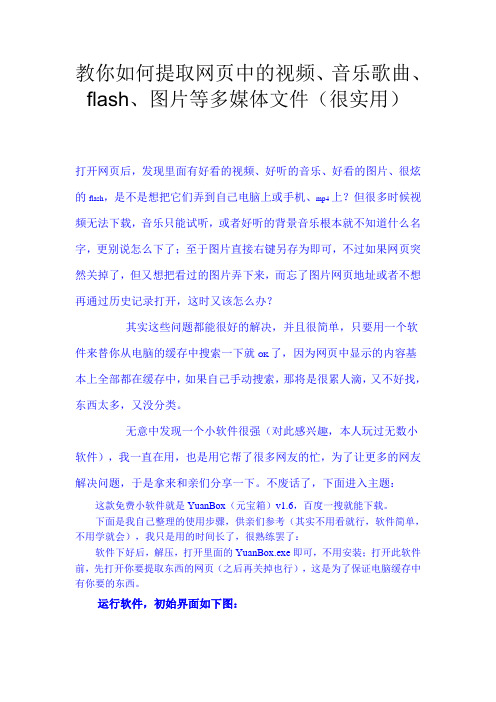
教你如何提取网页中的视频、音乐歌曲、flash、图片等多媒体文件(很实用)打开网页后,发现里面有好看的视频、好听的音乐、好看的图片、很炫的flash,是不是想把它们弄到自己电脑上或手机、mp4上?但很多时候视频无法下载,音乐只能试听,或者好听的背景音乐根本就不知道什么名字,更别说怎么下了;至于图片直接右键另存为即可,不过如果网页突然关掉了,但又想把看过的图片弄下来,而忘了图片网页地址或者不想再通过历史记录打开,这时又该怎么办?其实这些问题都能很好的解决,并且很简单,只要用一个软件来替你从电脑的缓存中搜索一下就OK了,因为网页中显示的内容基本上全部都在缓存中,如果自己手动搜索,那将是很累人滴,又不好找,东西太多,又没分类。
无意中发现一个小软件很强(对此感兴趣,本人玩过无数小软件),我一直在用,也是用它帮了很多网友的忙,为了让更多的网友解决问题,于是拿来和亲们分享一下。
不废话了,下面进入主题:这款免费小软件就是YuanBox(元宝箱)v1.6,百度一搜就能下载。
下面是我自己整理的使用步骤,供亲们参考(其实不用看就行,软件简单,不用学就会),我只是用的时间长了,很熟练罢了:软件下好后,解压,打开里面的YuanBox.exe即可,不用安装;打开此软件前,先打开你要提取东西的网页(之后再关掉也行),这是为了保证电脑缓存中有你要的东西。
运行软件,初始界面如下图:之后直接是flv格式视频搜索结果的界面,原因就是此软件的全称是元宝箱FLV视频下载专家,不想要视频的话,点击最上面的设置或者最下面的高级设置,即可进行搜索范围设定下面是搜索条件设定界面以swf格式flash为例,进行搜索,选择类型中的第二项点击确定,开始搜索,结果如下:点击保存此项进行保存下面重点介绍一下网页中音乐的提取过程:只有等到网页中音乐缓存完后才能保存到完整的音乐,软件上有提示,只要网页没关,点击右上角的刷新视频就能加快缓冲,缓冲完后就会出现下图中第二条的情况,缓没缓冲完都能预览试听或保存(部分),不过这样就能识别出是不是你要找的哦,之后再决定让其缓冲完点击预览进行音乐试听预览,所有操作如下图:保存界面如下:点击复制媒体地址可复制原始链接,即外链地址或下载地址点击原始链接会打开播放器,用原始链接地址播放在线音乐还有一种查看原始链接地址的直观方法,上面的方法还得粘到一个地方才能看到,下面这种方法马上就可见,右键点击原始链接选择属性打开即可属性界面如下,原始链接地址在最下面其它媒体类型的搜索大致相同,下面再说说设置中的情况:大小限制设置的合适会减小搜索范围,快速找到想要的最后再演示一下图片和视频的查找过程(太简单了,其实不用看滴)下面是flv视频的预览。
如何下载网页中的视频和音频
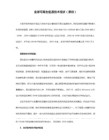
如何下载网页中的视频和音频
想把常用的一些方法教给大家,让大家一起为城堡的建设做出努力吧~先教个比较实用的很多视频和音频是在网页中的,并没有给出下频那么这些视频怎么破解呢?首先在网页上把视频看完(一定要看到结束,不可以快进),然后点击浏览器的工具一栏——internet选项——常规——internet临时文件里的设置——查看文件
捷径下载

其实下载视频和音频文件根本不用软件根本不用刻意的去下载,方法简单的让人看了都直发笑,只是有的朋友不知道而已,在试看视频或试听音频文件等缓冲完后,这时候想文件已经下载到我们电脑里了,下载网页里的和暴风影音酷我音乐盒QQ空间百度贴吧等等方法完全一样,下面我说一下怎么下载音频或视频文件:
1:打开浏览器或某个网页后,选择:工具-internet选项-删除文件-确定。
(这样做的目的是方便一会儿查找文件)
2:这时候开始去试听或试看你想要下载的文件。
(记住,一定要等播放的视频或音频文件缓冲完成后再回头去找这个已经下载到电脑里的文件)
3:找到已经下载到电脑里的我们刚才试听或试看的文件,音频文件为MP3格式,视频文件为FLV或MP4或HLV或DAT等格式的文件。
(找文件的方法:工具
-internet选项-设置-查看文件-这时,在打开的C盘的画面的空白处点右键-排列图标-大小,其实点右键选择图标再选择大小的目的只是为了方便不太熟悉的朋友寻找文件,这时候最后的一个文件就是我们想下载的文件了,在最后的一个文件上点右键选择复制,之后粘贴到桌面或其他地方就可以了,如果需要,自己就更改一下文件的名字,播放的时候选择一下播放器就可以了,右键视频文件,选择程序,如果你电脑里有暴风影音直接就可以运行文件了)
看我写了这么多好象很麻烦,其实真的简单的不能再简单了!。
怎么把网站视频音频下载到本地

怎么把网站视频音频下载到本地经常在网上冲浪看电影的网友们,遇到喜欢的视频音频是怎样下载下来的呢?和小编一起看看!如何将网站的一些视频以通用格式如mp4下载到本地。
开始之前先给大家说一下本文所需用到的一款插件IDM,它全称internet download manager,是一款优秀的下载工具,可以在网页上嗅探音视频而下载。
支持断点续传,因其优秀的下载性能以及简介的用户操作界面而受到大众的一致好评。
这款软件需要收费,当然了如果你不想付费购买,可以了解网上的绿化版。
这里建议大家有条件还是尽量支持正版,毕竟也不贵。
这里先来给大家介绍一下软件的下载安装问题。
正常地,我们先下载好软件到本地磁盘解压。
可以看到里面包含了IDM主程序以及后缀为.crx的浏览器拓展应用。
接着打开我们解压后的文件夹,将“绿化卸载”鼠标右键以管理员身份运行。
我们直接在弹出的命令提示符窗口输入数字1回车,完成绿化过程。
有需要创建桌面图标可以按照下载输入3。
(PS:此类方法安装在程序与功能里面是找不到安装程序的,如果你的程序出现了问题需要重装,同样是管理员身份运行“绿化卸载”。
)那这样就完事了么?当然还没有。
我们知道IDM它只是一个下载工具,那如何来将它与浏览器连接起来就是需要用到上面所说的crx浏览器拓展插件了。
这里来给大家说一下,如何在Chrome中离线安装拓展程序。
首先我们点击Chrome浏览器右上角的出三个点按钮——更多工具——拓展程序。
接着将我们已经下载好的拓展程序往里面拖拽进来,添加拓展程序即可。
至此,我们的准备工作已经完成了,接下来还是去验证一下,能否想我所说的实现下载网页视频功能吧。
这里某网站的小视频为例说明,我们打开有视频页面的网页时在视频右上角的部位就会有一个“下载该视频”的按钮,我们轻点即可进入下载。
IDM支持各类网页视频并下载。
其他的视频网站你都可以逐一常识,当然了它也还可以支持网页音频下载。
非常的方便和高效。
相信你看到这里也掌握了下载网页音视频的方法了吧,关于此问题就介绍到这里,希望对你有帮助。
在线视频下载方法大全
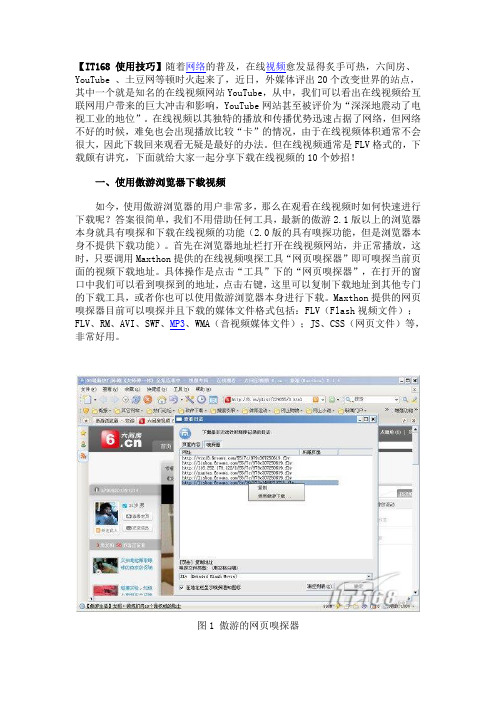
【IT168 使用技巧】随着网络的普及,在线视频愈发显得炙手可热,六间房、YouTube 、土豆网等顿时火起来了,近日,外媒体评出20个改变世界的站点,其中一个就是知名的在线视频网站YouTube,从中,我们可以看出在线视频给互联网用户带来的巨大冲击和影响,YouTube网站甚至被评价为“深深地震动了电视工业的地位”。
在线视频以其独特的播放和传播优势迅速占据了网络,但网络不好的时候,难免也会出现播放比较“卡”的情况,由于在线视频体积通常不会很大,因此下载回来观看无疑是最好的办法。
但在线视频通常是FLV格式的,下载颇有讲究,下面就给大家一起分享下载在线视频的10个妙招!一、使用傲游浏览器下载视频如今,使用傲游浏览器的用户非常多,那么在观看在线视频时如何快速进行下载呢?答案很简单,我们不用借助任何工具,最新的傲游2.1版以上的浏览器本身就具有嗅探和下载在线视频的功能(2.0版的具有嗅探功能,但是浏览器本身不提供下载功能)。
首先在浏览器地址栏打开在线视频网站,并正常播放,这时,只要调用Maxthon提供的在线视频嗅探工具“网页嗅探器”即可嗅探当前页面的视频下载地址。
具体操作是点击“工具”下的“网页嗅探器”,在打开的窗口中我们可以看到嗅探到的地址,点击右键,这里可以复制下载地址到其他专门的下载工具,或者你也可以使用傲游浏览器本身进行下载。
Maxthon提供的网页嗅探器目前可以嗅探并且下载的媒体文件格式包括:FLV(Flash视频文件);FLV、RM、AVI、SWF、MP3、WMA(音视频媒体文件);JS、CSS(网页文件)等,非常好用。
图1 傲游的网页嗅探器图2 使用傲游浏览器下载视频提示:如果你使用的是IE浏览器,可以采用下面的方法在上网临时文件中查找在线视频。
视频在线播放后,总会产生上网临时文件。
IE临时文件的位置通常为:C:\Documents and Settings\Administrator\Local Settings\Temporary Internet Files。
10个妙招,下载在线视频
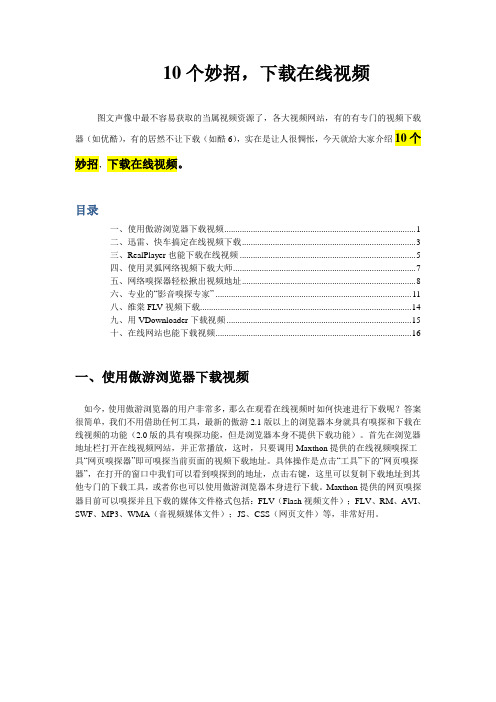
10个妙招,下载在线视频图文声像中最不容易获取的当属视频资源了,各大视频网站,有的有专门的视频下载器(如优酷),有的居然不让下载(如酷6),实在是让人很惆怅,今天就给大家介绍10个妙招,下载在线视频。
目录一、使用傲游浏览器下载视频 (1)二、迅雷、快车搞定在线视频下载 (3)三、RealPlayer也能下载在线视频 (5)四、使用灵狐网络视频下载大师 (7)五、网络嗅探器轻松揪出视频地址 (8)六、专业的“影音嗅探专家” (11)八、维棠FLV视频下载 (14)九、用VDownloader下载视频 (15)十、在线网站也能下载视频 (16)一、使用傲游浏览器下载视频如今,使用傲游浏览器的用户非常多,那么在观看在线视频时如何快速进行下载呢?答案很简单,我们不用借助任何工具,最新的傲游2.1版以上的浏览器本身就具有嗅探和下载在线视频的功能(2.0版的具有嗅探功能,但是浏览器本身不提供下载功能)。
首先在浏览器地址栏打开在线视频网站,并正常播放,这时,只要调用Maxthon提供的在线视频嗅探工具“网页嗅探器”即可嗅探当前页面的视频下载地址。
具体操作是点击“工具”下的“网页嗅探器”,在打开的窗口中我们可以看到嗅探到的地址,点击右键,这里可以复制下载地址到其他专门的下载工具,或者你也可以使用傲游浏览器本身进行下载。
Maxthon提供的网页嗅探器目前可以嗅探并且下载的媒体文件格式包括:FLV(Flash视频文件);FLV、RM、AVI、SWF、MP3、WMA(音视频媒体文件);JS、CSS(网页文件)等,非常好用。
图1 傲游的网页嗅探器图2 使用傲游浏览器下载视频提示:如果你使用的是IE浏览器,可以采用下面的方法在上网临时文件中查找在线视频。
视频在线播放后,总会产生上网临时文件。
IE临时文件的位置通常为:C:Documents and SettingsAdministratorLocal SettingsTemporary Internet Files。
叫你如何提取网页视频音频材料

教你如何提取网页中的视频、音乐歌曲、flash、图片等多媒体文件(很实用)打开网页后,发现里面有好看的视频、好听的音乐、好看的图片、很炫的flash,是不是想把它们弄到自己电脑上或手机、mp4上?但很多时候视频无法下载,音乐只能试听,或者好听的背景音乐根本就不知道什么名字,更别说怎么下了;至于图片直接右键另存为即可,不过如果网页突然关掉了,但又想把看过的图片弄下来,而忘了图片网页地址或者不想再通过历史记录打开,这时又该怎么办?其实这些问题都能很好的解决,并且很简单,只要用一个软件来替你从电脑的缓存中搜索一下就OK了,因为网页中显示的内容基本上全部都在缓存中,如果自己手动搜索,那将是很累人滴,又不好找,东西太多,又没分类。
无意中发现一个小软件很强(对此感兴趣,本人玩过无数小软件),我一直在用,也是用它帮了很多网友的忙,为了让更多的网友解决问题,于是拿来和亲们分享一下。
不废话了,下面进入主题:这款免费小软件就是YuanBox(元宝箱)v1.6,百度一搜就能下载。
下面是我自己整理的使用步骤,供亲们参考(其实不用看就行,软件简单,不用学就会),我只是用的时间长了,很熟练罢了:软件下好后,解压,打开里面的YuanBox.exe即可,不用安装;打开此软件前,先打开你要提取东西的网页(之后再关掉也行),这是为了保证电脑缓存中有你要的东西。
运行软件,初始界面如下图:之后直接是flv格式视频搜索结果的界面,原因就是此软件的全称是元宝箱FLV视频下载专家,不想要视频的话,点击最上面的设置或者最下面的高级设置,即可进行搜索范围设定下面是搜索条件设定界面以swf格式flash为例,进行搜索,选择类型中的第二项点击确定,开始搜索,结果如下:点击保存此项进行保存下面重点介绍一下网页中音乐的提取过程:只有等到网页中音乐缓存完后才能保存到完整的音乐,软件上有提示,只要网页没关,点击右上角的刷新视频就能加快缓冲,缓冲完后就会出现下图中第二条的情况,缓没缓冲完都能预览试听或保存(部分),不过这样就能识别出是不是你要找的哦,之后再决定让其缓冲完点击预览进行音乐试听预览,所有操作如下图:保存界面如下:点击复制媒体地址可复制原始链接,即外链地址或下载地址点击原始链接会打开播放器,用原始链接地址播放在线音乐还有一种查看原始链接地址的直观方法,上面的方法还得粘到一个地方才能看到,下面这种方法马上就可见,右键点击原始链接选择属性打开即可属性界面如下,原始链接地址在最下面其它媒体类型的搜索大致相同,下面再说说设置中的情况:大小限制设置的合适会减小搜索范围,快速找到想要的最后再演示一下图片和视频的查找过程(太简单了,其实不用看滴)下面是flv视频的预览。
教你如何下载网上视频
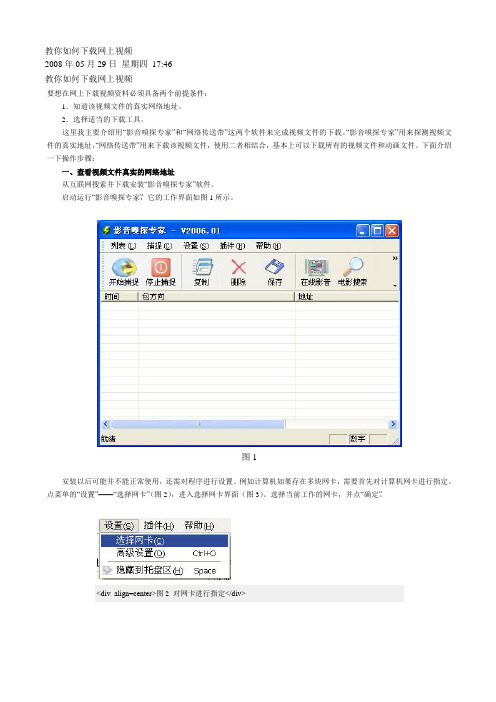
教你如何下载网上视频2008年05月29日星期四17:46教你如何下载网上视频要想在网上下载视频资料必须具备两个前提条件:1.知道该视频文件的真实网络地址。
2.选择适当的下载工具。
这里我主要介绍用“影音嗅探专家”和“网络传送带”这两个软件来完成视频文件的下载。
“影音嗅探专家”用来探测视频文件的真实地址,“网络传送带”用来下载该视频文件,使用二者相结合,基本上可以下载所有的视频文件和动画文件。
下面介绍一下操作步骤:一、查看视频文件真实的网络地址从互联网搜索并下载安装“影音嗅探专家”软件。
启动运行“影音嗅探专家”,它的工作界面如图1所示。
图1安装以后可能并不能正常使用,还需对程序进行设置。
例如计算机如果存在多块网卡,需要首先对计算机网卡进行指定。
点菜单的“设置”——“选择网卡”(图2),进入选择网卡界面(图3)。
选择当前工作的网卡,并点“确定”。
<div align=center>图2 对网卡进行指定</div><div align=center>图3 选择当前工作的网卡</div>其次,为了避免找不到需要的文件,或找出一大堆不需要的文件,还要对探测文件的类型进行设置。
单击“设置”菜单下的“高级设置”命令,在弹出的“高级设置”对话框中,单击左面的“嗅探类型”,然后在右面的复选框中选择要嗅探的文件类型,例如只探测音视频文件和flash动画,如图4所示选择。
<div align=center>图4 设置探测文件的类型</div>程序默认状态为“自动开始嗅探”,如果您想改变这一设置,请在菜单“设置”——“高级设置”里,点击“其他”,出现图5所示界面。
点击“自动开始嗅探”前的方框,对这一功能作出选择或取消。
<div align=center>图5 设置是否要自动开始嗅探</div>完成上述设置后,即可开始搜寻并下载您想要的视频和flash动画了。
- 1、下载文档前请自行甄别文档内容的完整性,平台不提供额外的编辑、内容补充、找答案等附加服务。
- 2、"仅部分预览"的文档,不可在线预览部分如存在完整性等问题,可反馈申请退款(可完整预览的文档不适用该条件!)。
- 3、如文档侵犯您的权益,请联系客服反馈,我们会尽快为您处理(人工客服工作时间:9:00-18:30)。
下载音频或视频文件:
1:打开浏览器或某个网页后,选择:工具-internet选项-删除文件-确定。
(这样做的目的是方便一会儿查找文件)
2:这时候开始去试听或试看你想要下载的文件。
(记住,一定要等播放的视频或音频文件缓冲完成后再回头去找这个已经下载到电脑里的文件)
3:找到已经下载到电脑里的我们刚才试听或试看的文件,音频文件为MP3格式,视频文件为FLV或MP4或HLV或DA T等格式的文件。
(找文件的方法:工具-internet选项-设置-查看文件-这时,在打开的C盘的画面的空白处点右键-排列图标-大小,其实点右键选择图标再选择大小的目的只是为了方便不太熟悉的朋友寻找文件,这时候最后的一个文件就是我们想下载的文件了,在最后的一个文件上点右键选择复制,之后粘贴到桌面或其他地方就可以了,如果需要,自己就更改一下文件的名字,播放的时候选择一下播放器就可以了,右键视频文件,选择程序,如果你电脑里有暴风影音直接就可以运行文件了,如果想下载到手机,找个格式转换软件转换一下格式就OK了)。
